在现在的生活中,我们可以使在微信的朋友圈上,或微博上等等,都可以看到一些用户上传的自拍照片,可见当前人们是多么爱生活,但是手机的内存始终是有限的,照片又不断该怎么办呢?我们这不是还有另一神奇电脑吗?我们可以把手机的照片传到电脑里去。怎么操作呢?为此,小编就来跟大家解说如何把手机的照片传到电脑。
有时候,我们会发现身边的用户会使用手机来拍照,利用智能手机拍下美丽的照片,从而留下美好的照片留作纪念。有时我们为了需求,需要将手机里的照片传到电脑里,那么大家知道如何将手机里的照片传到电脑里吗?下面,小编就来跟大家说说怎么把手机的照片传到电脑。
怎么把手机的照片传到电脑
使用数据线连接电脑和手机
首先使用数据线连接电脑和手机

手机图-1
打开我的电脑,“扫描仪/相机盘符”,安卓的话,也大概类似,找到插上数据线后,电脑上面新增加的移动盘符

手机的照片图-2
在手机盘符中,找到照片目录。苹果手机打开之后,就是相册目录了,直接选中要备份到电脑的相片,复制粘贴到电脑(安卓手机在DCIM文件夹下面)

手机的照片图-3
通过QQ文件助手传输
电脑上面登录QQ
通过QQ传输,可以使用2个不同的QQ传输,也可以通过自己QQ给自己传输,这都要求电脑上面要登录QQ号码。QQ文件助手是自己给自己发送文件的。
在电脑上面登录自己的QQ号码

手机的照片图-4
打开文件助手
打开QQ应用软件,选择动态——文件(照片)助手

pdf文件怎么打开,小编教你电脑怎么打开pdf文件
什么是pdf文件?充满好奇心的娃在第一次遇到这一类的文件时候,心里就冒出这样的提问,其实啊,PDF是一种电子文件格式,由Adobe 公司开发而成.那么如果普通的用户想要打开,该怎么操作pdf,下面,小编就来跟大家说说pdf文件的方法了.
照片图-5
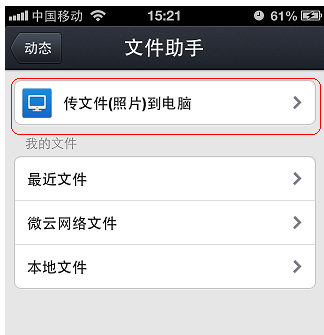
电脑图-6
文件助手打开后,选择需要传送的文件类型:照片、视频、文件,或者拍照后再传输,功能挺强大的。

手机的照片图-7
选择照片后,进入到相册目录,我们勾选要传输到电脑上的照片,点击确定。

电脑图-8
手机开始上传
选择好照片,点击确定后,手机自动上传照片到电脑。

手机的照片图-9
电脑上QQ文件助手中另存文件到电脑
手机上传成功后,电脑上的QQ会自动弹出文件助手,里面可以看到我们刚选择上传的文件。

电脑图-10
由于手机操作系统的不同,我们所使用的手机助手也不太一样。以苹果手机为例,我比较习惯用itools工具,安卓系统可以选择很多如91助手、豌豆荚、QQ应用宝、百度手机助手等。
手机连接电脑后,打开Itools工具,选择照片管理
右侧回打开手机相册,选择我们要导出的照片(按住ctr键可以选择多个,shift也可以),点击导出
点击导出后,弹出另存为对话框,选择照片要保存的位置,点击确定
以上就是把手机的照片传到电脑的操作方法了。
以上就是电脑技术教程《怎么把手机的照片传到电脑,小编教你电脑上传图片到手机》的全部内容,由下载火资源网整理发布,关注我们每日分享Win12、win11、win10、win7、Win XP等系统使用技巧!华硕主板网卡驱动,小编教你如何华硕电脑网卡驱动
华硕笔记本电脑在市场上有很高的认知度和认可度.除了在零售市场有出色口碑外,在特殊领域华硕笔记本一样有惊人的表现,所以使用的用户不会少,如果遇到电脑没有网络驱,那么华硕呢?下面,小编就来跟大家说说网卡驱动的操作方法了.






